A Tachpad kijelző az eszközkezelőben

- 984
- 271
- Hegedüs Sándor
TouchPad (érintőképernyő) - Egy speciális panel a billentyűzet melletti laptop házon, amely az egér kompakt analógja. Reagál az ujj mozgására, általában két gomb van (mint az egerekben), és a jobb oldalon egy görgetősáv. Mivel a laptopot hordozható kompakt számítógépként tervezték, a fejlesztők úgy döntöttek, hogy megmentik a túlzott súlytól és a vezetékektől, és ilyen érdekes megoldást találtak ki.

A probléma az, hogy az operációs rendszerek fejlesztői, különösen a Windows, nem hajlamosak gondolkodni a különféle gyártók felszerelésének részleteire és különbségeire. Ráadásul hazánkban az engedély nélküli példányok, mindenféle újracsomagolás, repedések, módosított kiadások használata népszerű hazánkban. Mindez és még sok más tényező ahhoz a tényhez vezet, hogy a laptop berendezése helytelenül működik, vagy csak abbahagyja ezt.
Leggyakrabban az érzékszervi panelekkel kapcsolatos problémák merülnek fel, mivel ez a konkrét eszköz csak a laptopokra jellemző. Bármely hibás működése esetén elsősorban a kezelőpanelhez fordulunk, ahol gyakran kiderül, hogy az érintőpad nem jelenik meg az eszközkezelőben.
Eszközkezelő
A Device Manager a kezelőpanel egy része, amely megjeleníti az összes csatlakoztatott berendezést, és lehetőséget kínál annak beállítására. A szakaszban a következőket készítheti:
- Tekintse meg a berendezés tulajdonságait és végezze el diagnosztizálását;
- megújítani, visszahúzni vagy törölni a járművezetőket;
- kapcsolja be és húzza ki a berendezést;
- A műszaki jellemzők megtekintése.
Az eszköz diszpécseréhez való vonzereje az első lépés, amikor bármely eszköz problémái, és a szenzoros panel sem kivétel:
- Kapcsolja be a laptopot, és indítsa el az Eszközkezelőt a Start menüből (Windows 10 -hez) vagy a Régebbi verziók vezérlőpanelének szakaszából.
- A berendezést az "Egér és más jelző eszközök" szakaszban kell megjeleníteni.
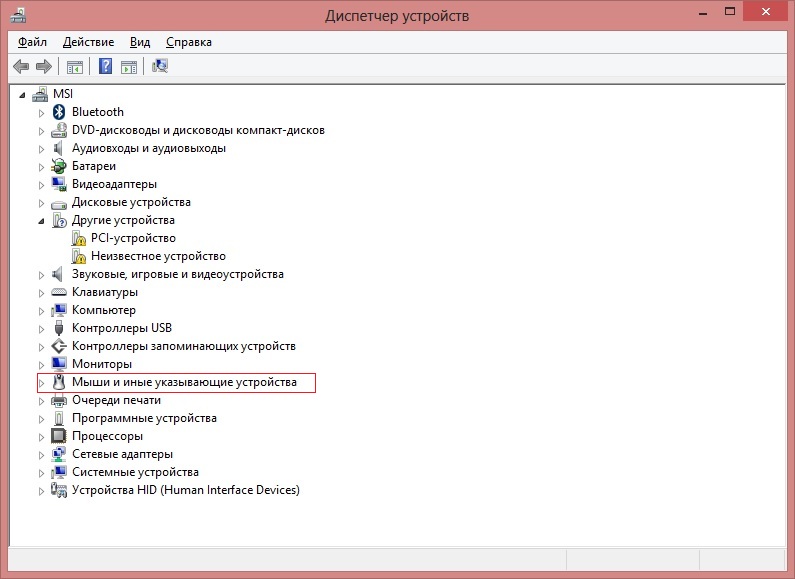
- Ha nincs ott, nézzen meg az "Ismeretlen felszerelés" szakaszban.
- Ha nincs ilyen szakasz, a "View" menüben nyomja meg a Rejtett eszközöket ".
- Abban az esetben, ha a berendezés nem működik vagy helytelenül működik, az ikonja közelében van egy sárga felkiáltójel. Sőt, a munkájának hibájával rendelkező eszköz neve teljesen megjelenhet, ellentétben a valósággal.
Ezenkívül különböző lehetőségek lehetségesek:
- Ha felkiáltójelet talált, akkor problémák merülnek fel a sofőrrel.
- Ha általában nincs ott, akkor valószínűleg az érintőpad egyszerűen le van kapcsolva.
Ilyen problémák általában akkor merülnek fel, amikor egy új operációs rendszert telepítenek egy laptopra, vagy a legújabb verziók frissítése után. Előfordul, hogy a laptopgyártók még nem sikerült létrehozniuk az illesztőprogramot az operációs rendszer új verziójához, és a standard Windows helytelenül működik. Ebben az esetben mindig van egy rendszercsomagolási lehetősége. De ne feledje, hogy nemcsak a laptop frissítéseit eltávolítják, hanem az összes változást is, amely a helyreállítási pont után történt.
Kapcsolja be az érintőképernyőt
Ha a diszpécsernek nincs érintőképessége, akkor talán ha valamilyen okból telepítem a rendszert, akkor csak kikapcsoltam. Számos lehetőség van annak egyszerű befogadására:
- Gombok a billentyűzeten. Általában ez az "FN" kulcs egyidejűleg az egyik funkcionálisról (F1 -ről F12 -re). Lehet, hogy van egy külön gomb az érintőképernyő bekapcsolásához.
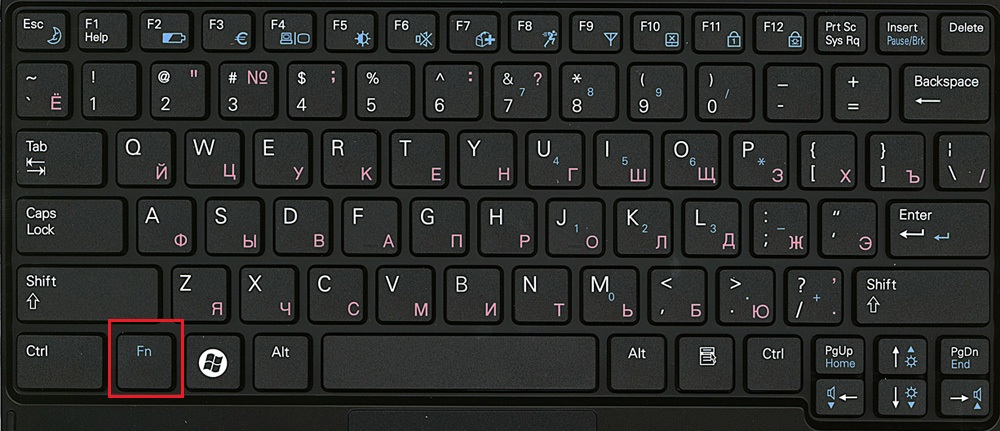
- Függelék a gyártótól. Ha befejezte a Windows -t, és nem a tiszta telepítést, akkor el kellett volna mentenie az érintőpad szoftvert a fejlesztőjétől. Minden nagyvállalat hozzon létre saját panel -vezérlő segédprogramot fejlettebb beállításokkal, mint az Eszközkezelő vagy a Windows Management Panelnél. Indítsa el ezt a szoftvert, és próbálja meg megoldani a problémát rajta keresztül.
- Lépjen a kezelőpanel "egér" szakaszába. Kattintson az "Engedélyezés" gombra, ha az érintőpad nem aktív. Nézd, lehet egy ablak "Kapcsolja ki a külső mutatót csatlakoztatva", távolítson el egy csekket belőle.
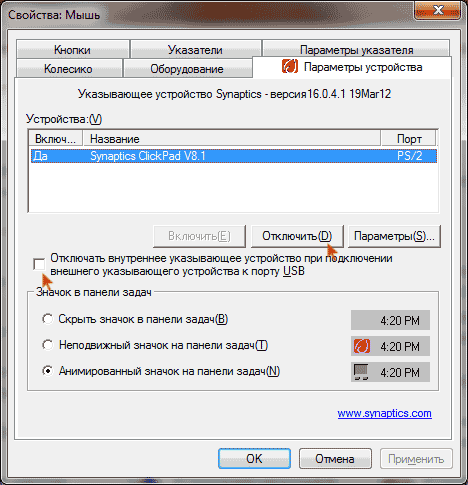
Ha a fentiek mindegyike nem segített, akkor megpróbálhatja bekapcsolni az érintőképernyőt a BIOS -on keresztül:
- Töltse le újra a laptopot, és menjen a BIOS -ba az operációs rendszer elindítása előtt. Talán lesz egy tipp a képernyőn, hogyan kell csinálni. Ha nem, akkor határozza meg ezt a vezetésből a laptopjába, vagy kísérletileg. Ez leggyakrabban az F2 vagy az F1 kulcs, de lehet, hogy vannak DEL, ESC, F10 vagy néhány kombináció.
- Amikor a BIOS elindul, lépjen jobbra az Advanced fülre, majd a "Belső mutató eszköz" elemhez.
- Kattintson az Enter és az "Engedélyezve" válassza a lehetőséget.
- Lépjen a "Mentés és kilépés" fülre, és lépjen ki a BIOS -ból, miközben fenntartja a változtatásokat.
Ezután a Windows terhelései és a laptopnak látnia kell az érintőpadot. Ha még mindig nincs ott, akkor probléma merült fel a sofőrrel.
Vezető frissítés
Ha az érintőpad bekapcsolása után megjelent az eszköz diszpécserében, de felkiáltójellel, és még mindig nem működik, akkor újra kell telepítenie az illesztőprogramot. Először próbálja meg használni azokat, amelyek már a rendszerben vannak:
- Menj az eszközkezelőhöz.
- Keresse meg az érintőpadot, és hívja a tulajdonságokat a jobb egérgombbal.
- Kattintson a "Frissítés" gombra a "illesztőprogramok" lapon.
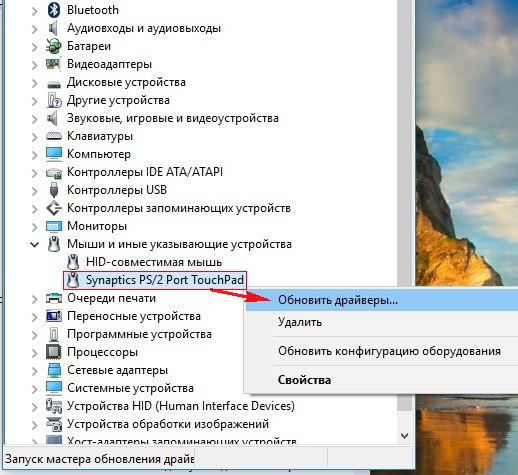
- Próbáljon automatikusan keresést keresni, de nem valószínű, hogy ez eredményt eredményez.
- Ha ez nem működik, lépjen be újra a Tulajdonságokba, és válassza ki a már telepített listából manuálisan keresést.
- A javasolt lehetőségekből keresse meg a gyártó kívánt vezetőjét.
- Futtassa a telepítést.
Ellenőrizze, hogy az érintőpad megfelelően jelenik meg a diszpécserben. Ha nem, akkor le kell töltenie a járművezetőt a gyártóból. Általános szabály, hogy az ilyen webhelyeken automatikusan meghatározzák a Windows verzióját, és a kívánt illesztőprogramot kínálják. Ellenkező esetben keresse meg az illesztőprogramot a modell laptopján és az operációs rendszer kívánt verziójában. Jobb, ha belépünk a laptop gyártó helyére, és nem maga az érintőképességre, könnyebb lesz ott megtalálni.
Töltse le a telepítőcsomagot a laptopra, futtassa azt, és kövesse a telepítési program utasításait. Ha nem letöltötte a telepítőt, hanem csak egy archívumot, amelynek különböző illesztőprogramjai vannak, akkor hajtsa végre a fent leírt lépéseket az illesztőprogram frissítéséhez, jelezve a számítógép letöltött mappájának letöltését.
Ha a diszpécser ismét üzenetet ad, hogy a járművezetőket nem kell frissíteni, kattintson a "Törlés" ablakban, majd a "Telepítés" -ben.
Az összes művelet végrehajtása után ne felejtse el kattintson a "Berendezés konfigurációjának frissítése" gombra, ha az eszközkezelő ablakot megnyitották. Így az érintőpad munkájának problémáit általában vagy a járművezetők megtagadásával, vagy egyszerűen a rendszer kikapcsolásával társítják. Ha azonban az összes módszer nem segített, és a laptop még mindig nem látja az eszközt, akkor oka lehet a laptop berendezéseiben, és jobb, ha kapcsolatba léphet a szolgáltató központtal.
- « DDS formátum a megnyitáshoz és hogyan kell megnyitni
- A DEM formátuma annak, amire szükség van és mit kell megnyitni »

